Mit der Sammelanmeldung („Benutzer“ – „Sammelanmeldung „) können beliebig viele Benutzer automatisch in das System übertragen werden.
Für die Sammelanmeldung per CSV-Datei erstellen Sie zunächst eine Excel-Tabelle mit folgenden Spalten. Die Reihenfolge der Spalten ist egal. Alle Spalten mit (*) können Sie weglassen, diese sind optional.
– Nachname
– Vorname
– Straße (*)
– PLZ (*)
– Ort (*)
– E-Mail Adresse (*)
– Jahrgang (*)
– Kiosk
– Dauergast (*)
– Dauergast von (*)
– Dauergast bis (*)
– Entsperrt
– Rabattgruppe (*)
– Rabatt von (*)
– Rabatt bis (*)
– Art des Nutzers
– Eltern Nachname (*)
– Eltern Vorname (*)
– Eltern Handy (*)
– Eltern E-Mail (*)
– Schüler Handy (*)
– Text (*)
Bei den einzelnen Zeilen für die Nutzer geben Sie die Daten an. Die meisten Felder sind selbsterklärend bis auf folgende:
Kiosk: Hier geben Sie eine 1 an, falls der Nutzer den Kiosk nutzen darf. Andernfalls tragen Sie die 0 ein.
Dauergast: Wenn ein Nutzer an festen Tagen isst, heißt er im System „Dauergast“. Sie müssen in der Spalte „Dauergast“ durch Komma getrennt sieben Zahlen eingeben. Es müssen auf jeden Fall sieben Zahlen sein. Wenn der Nutzer z.B. Montags und Mittwoch das Essen bekommen soll, dann „1,0,1,0,0,0,0“ eingeben.
Entsperrt: Für alle Nutzer hier eine 1 angeben.
Rabattgruppe: Den exakten Namen der Rabattgruppe angeben, falls der Schüler eine Rabattgruppe, wie z.B. „Bildung und Teilhabe“ hat.
Die Spalten „Rabatt“ und „Dauergast“ können auch nach der Sammelanmeldung noch individuell festlegelegt und/oder geändert werden. Sie könnten diese Felder auch leer lassen, wenn Sie noch keine Infos zu haben.
Art des Nutzers: Für alle Nutzer das Wort „Schüler“ angeben. Sie müssen Schüler mit ü schreiben und nicht Schueler mit ue. Sonst erkennt das System das Feld „Art des Nutzers“ nicht.
Wenn die Ausweisnummern nicht automatisch vergeben werden, benötigen Sie eine weitere Spalte „Ausweisnummer“, die bei allen Nutzern befüllt ist.
Rabatt und Dauergäste können Sie auch erst nach der Sammelanmeldung individuell festlegen. In diesem Fall können Sie die betreffenden Felder einfach leer lassen oder die Spalten gleich komplett weglassen.
Speichern Sie die Datei als CSV (Trennzeichen-getrennt). Im Dateinamen dürfen keine Leerzeichen, Bindestriche und Umlaute auftauchen. Unterstriche sind möglich.

Nun die besagte Liste in SAMS-ON unter BENUTZER – SAMMELANMELDUNG einlesen: „CSV-Datei auswählen“ DURCHSUCHEN und die CSV-Liste einfügen.

Nun kommen die Felder, die Sie zuordnen müssen: Ordnen Sie die entsprechenden Felder passend zu, also „Nachname“ für „Nachname“ und so weiter.

Die „PIN“ können Sie leer lassen, da diese automatisch vergeben wird. Alternativ können Sie aber auch selbst eine PIN in einer extra Spalte festlegen, wobei diese Möglichkeit nur selten genutzt wird.
Alle anderen Felder, die Sie nicht nutzen, können Sie ebenfalls leer lassen.
Das Feld Loginname (falls vorhanden) können Sie leer lassen, da es für Ihr System keine Bedeutung hat. Das Feld „Schüler E-Mail“ bitte leer lassen. Das ist ein Feld aus dem alten System. Stattdessen das Feld „E-Mail Adresse“ verwenden.
Auf der nächsten Seite können Sie die Nutzerdaten noch einmal kontrollieren und dann alle Nutzer auswählen, die eingelesen werden sollen. Nachdem Sie die Nutzer ausgewählt haben, können Sie dann den Vorgang abschließen mit einem Klick auf „Sammelanmeldung ausführen“.
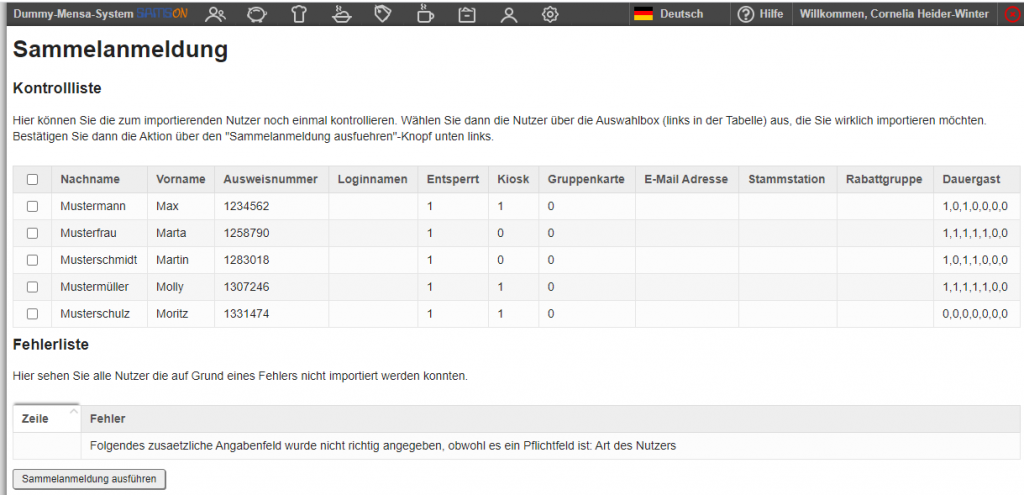
ACHTUNG!
Nach einer Sammelanmeldung und nur dann bekommen Sie die Möglichkeit, sich den Willkommens-Brief als PDF mit sichtbarem Passwort zu drucken sowie per E-Mail an importierte E-Mail-Adressen zu versenden.

Ist dieser Prozess abgeschlossen, kann nicht mehr auf die Passwörter zugegriffen werden und die Willkommens-Briefe zeigen das Passwort nur noch als verschlüsselt an.
Klicken Sie auf den Button „Begrüßungsmail verschicken“ wird den Nutzern mit E-Mail-Adresse der Willkommensbrief mit Passwort in Klartext zugeschickt. Danach ist dieser Weg nicht mehr möglich, da Administratoren aus datenschutzrechtlichen Gründen, keinen Zugriff auf die Passwörter ihrer Nutzer haben dürfen.
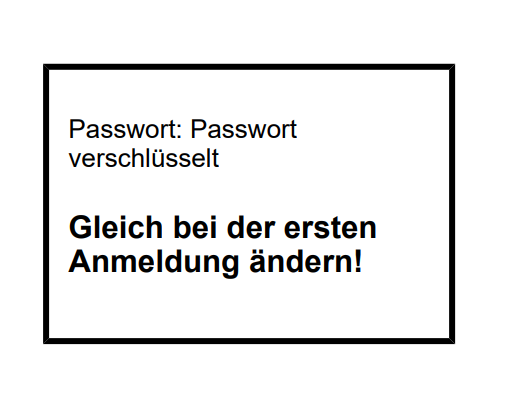
Kleiner TIPP:
Sie können Passwörter direkt mit importieren. Sie müssen allerdings den Passwortkriterien entsprechen: 8 Zeichen lang, mindestens ein Großbuchstabe, ein Kleinbuchstabe, eine Zahl sowie ein Sonderzeichen.


Comments are closed